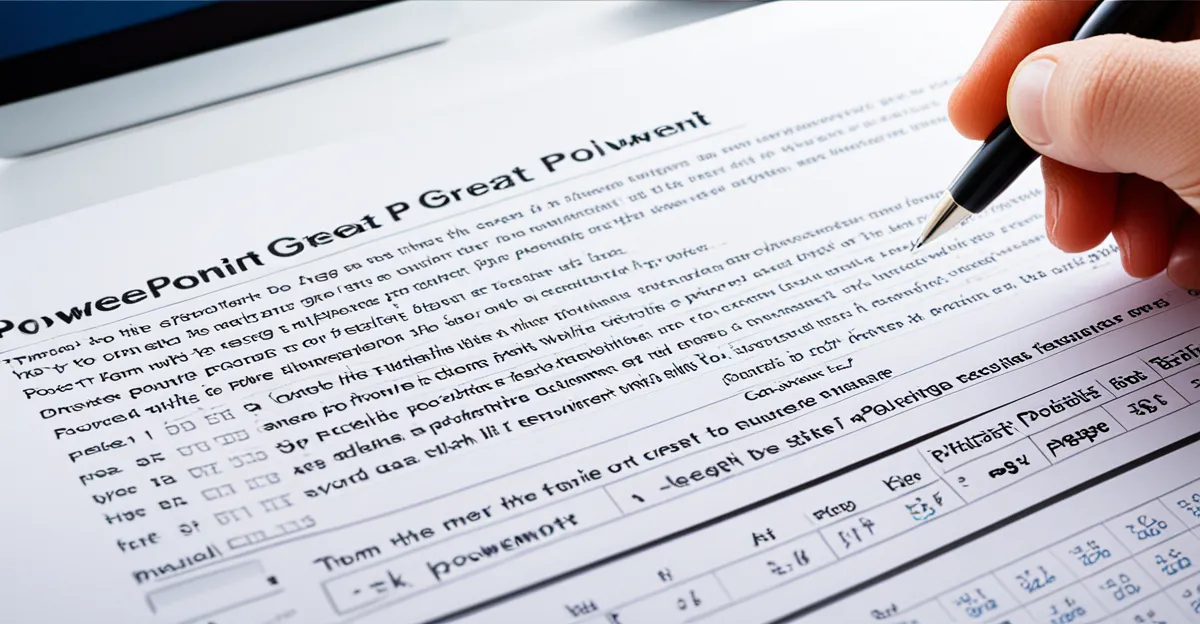Créer un PowerPoint attractif dépasse le simple ajout de texte et d’images. La maîtrise des couleurs, des polices, et de l’espace blanc transforme une présentation ordinaire en support dynamique qui capte l’attention. Découvrez cinq astuces indispensables pour concevoir des diapositives élégantes, claires et professionnelles, tout en évitant les pièges classiques du surchargé visuel.
Principes essentiels pour créer un PowerPoint esthétique et efficace
Structurer chaque diapositive autour d’un message clé permet à votre audience de suivre aisément le fil de la présentation ; c’est la première recommandation mise en avant de cette source. Cette page rappelle notamment la règle des 5×5 : pas plus de cinq lignes par slide et pas plus de cinq mots par ligne, pour éviter la surcharge visuelle et mettre en avant vos propos oraux. En limitant les informations à l’essentiel, chaque slide agit comme un support dynamique, non comme un texte à lire.
En parallèle : Découvrez le bac isotherme traiteur idéal pour vos événements
La simplicité de la mise en page reste essentielle pour maximiser l’impact. Utilisez de l’espace blanc pour aérer le contenu ; cela aide à attirer l’attention sur les éléments importants et offre une lecture plus confortable. Privilégiez des polices lisibles, comme Verdana ou Calibri, et adaptez la taille : 24 points pour les titres, au moins 18 pour le corps du texte.
Introduisez enfin un sommaire dynamique en début de présentation afin de guider l’audience : une slide dédiée au plan aide à organiser votre propos, crée des repères et améliore la compréhension globale du diaporama.
Sujet a lire : Votre expert en service de ménage sur le grand montréal
Optimiser le design : couleurs, typographie et harmonie visuelle
Sélection de palettes de couleurs cohérentes et contrastées
Pour garantir une cohérence visuelle des slides, l’harmonisation des couleurs reste déterminante : limitez-vous à trois ou quatre teintes en privilégiant un fort contraste entre le texte et le fond (texte foncé sur fond clair ou inversement). Ce choix améliore la lisibilité et attire immédiatement le regard sur le point clé. Utilisez des palettes sobres alignées à votre thématique ou à la charte graphique pour renforcer la clarté ; évitez les associations criardes ou trop vives.
Choix des polices lisibles et hiérarchisation des tailles pour titres et contenus
La typographie lisible fait toute la différence : privilégiez des polices sans empattement, comme Calibri, Helvetica ou Verdana. Structurez la hiérarchie visuelle avec des tailles différentes : les titres dès 24 points, le texte courant autour de 18 points, afin d’assurer la lisibilité sur tout type d’écran. Ne multipliez pas les styles ; deux polices suffisent (une pour les titres, une pour le corps du texte).
Utilisation de l’espace blanc et maintien d’une structure aérée
L’organisation de la slide selon chaque message est accentuée par un usage judicieux de l’espace blanc. Un design épuré, libéré du superflu, favorise la lecture et l’encodage des informations. L’espace autour des éléments crée des points focaux et valorise la sobriété, rendant chaque message plus percutant.
Intégrer des visuels et données pour renforcer l’impact
Insertion d’images de haute qualité et illustrations pertinentes
Pour maximiser l’attention, commencez par insérer uniquement des images haute qualité en lien direct avec votre sujet. Une photo floue ou peu soignée nuit à la crédibilité et détourne l’audience. Choisissez des clichés libres de droits sur des plateformes telles que Unsplash, puis adaptez-les à l’esprit de chaque diapositive pour garantir une cohérence visuelle. Bannissez l’accumulation : une image forte par slide crée un point d’ancrage et structure le récit.
Transformation des données avec des graphiques et infographies clairs
Présentez vos chiffres en misant sur des graphiques simples et colorés. Privilégiez l’infographie pour illustrer des processus ou des comparaisons : SmartArt de PowerPoint permet de transformer une liste en schéma dynamique, valorisant ainsi chaque donnée. Supprimez les bordures inutiles des tableaux et limitez-vous à l’essentiel ‒ la simplicité rend les informations plus digestes.
Exploitation de modèles professionnels gratuits et personnalisation selon le projet
Gagnez du temps en utilisant des modèles PowerPoint gratuits. Sélectionnez un modèle aligné à votre propos puis ajustez les couleurs, polices et icônes pour renforcer l’identité de la présentation. L’animation reste discrète : une transition simple, comme un fondu, suffit à maintenir un rythme élégant sans distraire.
Astuces avancées et bonnes pratiques pour des présentations engageantes
Mise en œuvre d’animations sobres et transitions harmonieuses
Privilégiez des animations simples et élégantes pour maintenir l’attention sans détourner du message. La précision SQuAD : les transitions fondu ou balayage léger évitent toute distraction. Limitez-vous à une transition par diapositive. Synchronisez l’animation avec votre discours pour soutenir, non remplacer, l’exposé. N’utilisez d’animation que si elle fluidifie la progression : par exemple, faire apparaître des points-clés successivement dynamise votre propos sans gêner la lisibilité.
Structuration narrative et techniques de storytelling pour capter l’attention
Un storyboard PowerPoint offre un fil conducteur logique : introduction, développement, conclusion. Structurez ainsi chaque partie autour d’un message principal. Pour un impact professionnel immédiat, commencez par raconter un fait marquant ou une anecdote liée à votre sujet. Empathie et authenticité éveillent l’écoute. Reliez chaque visuel au propos oral pour transformer les slides en appui, non en doublon.
Recommandations pour l’export et la compatibilité, bonnes pratiques à adopter et erreurs à éviter
Avant d’exporter, vérifiez la cohérence visuelle et la lisibilité de vos slides. Exportez en PDF PowerPoint dans le cas où la compatibilité pose question : cela prévient la perte de police ou de mise en forme, mais enlève les animations. Pensez à tester la présentation sur différents supports. Supprimez tout surplus de texte, images de qualité moyenne ou graphique peu interprétable pour garantir une présentation professionnelle impactante.